인터넷 속도 빨라지는 법(크롬 속도 향상)
인터넷과 충돌을 일으키는 보안 프로그램 삭제와 인터넷 옵션, 프록시 설정으로 인터넷 속도를 눈에 띄게 빨라지게 만들 수 있어요. 크롬 브라우저를 기준으로 작성하였지만, 대부분의 브라우저에 있는 옵션들이므로 마찬가지로 적용이 가능할 것 같아요.

목차
인터넷 속도 빨라지는 법!
저는 '크롬(Chrome)'을 사용하고 있어서 크롬을 기준으로 말씀드릴 건데요, 현재 타 브라우저의 옵션도 비슷하기 때문에 대부분 적용이 가능할 것이라고 봅니다. 그럼 우선순위에 따라 간략하게 정리해보겠습니다.
1. AhnLab Safe Transaction 제거
이 프로그램은 보통 은행권 사이트에 접속하시면 보안 프로그램으로 설치되는 프로그램이에요. 공인인증서 발급이나 인터넷 뱅킹을 컴퓨터로 하시는 분들이라면 대부분 이 프로그램이 설치돼 있을 거예요. 근데 이 프로그램이 충돌을 일으켜서 인터넷 속도를 엄청 느리게 만들어요. 꼭 제거를 해줍시다.(다시 설치를 하는 한이 있어도 저는 그때그때 제거하는 것을 추천드립니다.) 이것만 제거하고 인터넷을 접속해도 로딩 속도가 훨씬 빨라지는 걸 느끼실 거예요.
제거 방법 : 시작 메뉴 - 설정(톱니 모양) - 앱 - 앱 및 기능에서 'AhnLab Safe Transaction'제거
2. 프록시 설정
두 번째는 자동 프록시 설정을 꺼주시는 거예요. 기본 설정이 자동으로 설정 검색으로 돼 있을 거예요. 이 부분을 비활성화해주시면 됩니다. 아주 간단하지만 효과는 확실합니다.
시작 - 설정(톱니 모양) - 네트워크 및 인터넷 - 프록시 - 자동 프록시 설정 - 자동으로 설정 검색 비활성화
3. 크롬 브라우저 내 설정 변경
▶ 하드웨어 가속 사용 활성화
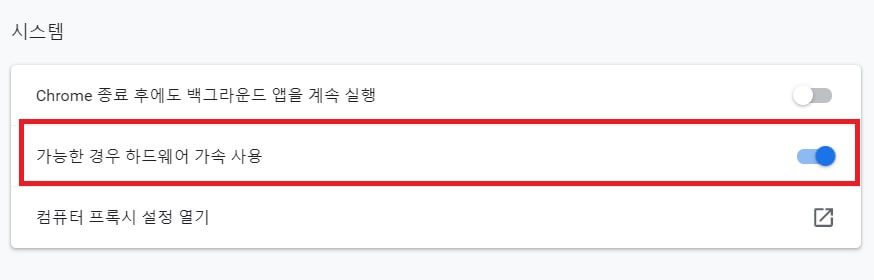
'가능한 경우 하드웨어 가속 사용'을 활성화시키게 되면 유튜브 고화질 영상을 시청할 때, 끊김 없이 부드럽게 시청이 가능합니다. 체감 상 로딩이 거의 없어지는 것 같았어요!
크롬을 실행하셔서 오른쪽 위에 점 3개 클릭 - 설정 - 시스템(스크롤 내리다 보면 있음) - 가능한 경우 하드웨어 가속 사용 활성화
▶ chrome://flags 설정
드디어 마지막입니다. 'chrome://flags'설정은 실험실 기능이라고 보시면 됩니다. 아직 개발단계라서 적용이 안된 기능을 수동으로 활성화시킨다고 생각하시면 될 것 같습니다. 크롬을 실행하시고 주소창에 'chrome://flags'을 검색해주세요.(네이버나 다음 검색창 아닙니다. 제일 상단에 있는 주소창입니다.) 접속하셔서 Ctrl+F로 'Experimental QUIC protocol' 검색해주세요. 그리고 'Disabled'로 바꿔주세요. 이 기능은 프로토콜을 빠르게 하는 기능이라는데 이상하게 활성화를 시키면 더 느려진다고 하니 사용하지 않음으로 바꿔줍시다.
다시 검색, 'Zero-copy rasterizer'을 'Enabled'로 변경해줍니다. 마지막으로 'Calculate window occlusion on Windows'을 검색하셔서 'Disabled'(비활성화)해줍니다. 이 기능은 메모리 사용을 적게 해서 페이지 로딩 속도를 올려준다고 합니다. 이렇게 3가지 설정을 마치셨으면 아래 다시 시작을 눌러주시면 적용이 완료됩니다.
마무리
크롬을 기준으로 설명을 드렸지만, '엣지', '웨일' 등 타 브라우저에서도 사용이 가능한 방법입니다. 그 외에도 로컬 정책 편집기에 들어가셔서 예약 대역폭 변경과 같이 인터넷에 많이 알려진 방법들이 더 있지만 제가 직접 경험해 본 결과 체감이 많이 되지 않아서 따로 설명드리진 않았습니다. 아마 이 정도만 바꿔주셔도 충분히 빨라진 느낌을 받을 수 있을 거라고 생각해요. 오늘의 포스팅이 도움이 되었다면 구독, 추천, 댓글 남겨주시면 감사하겠습니다.